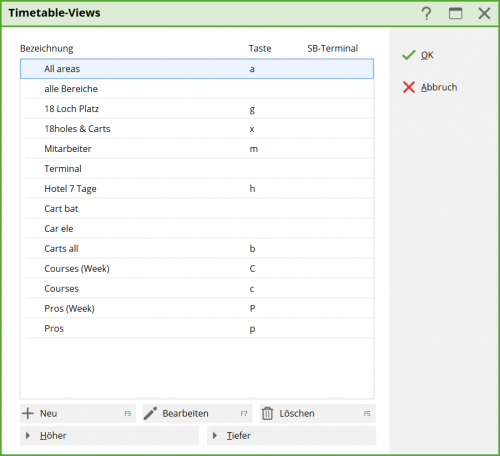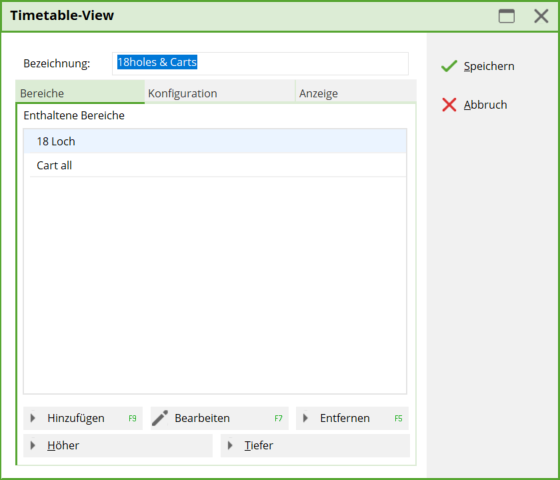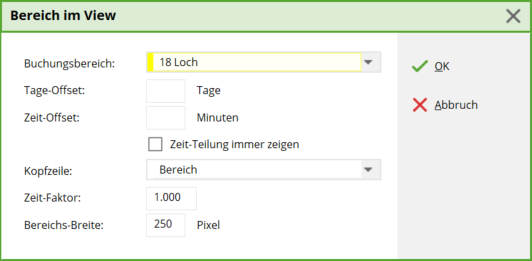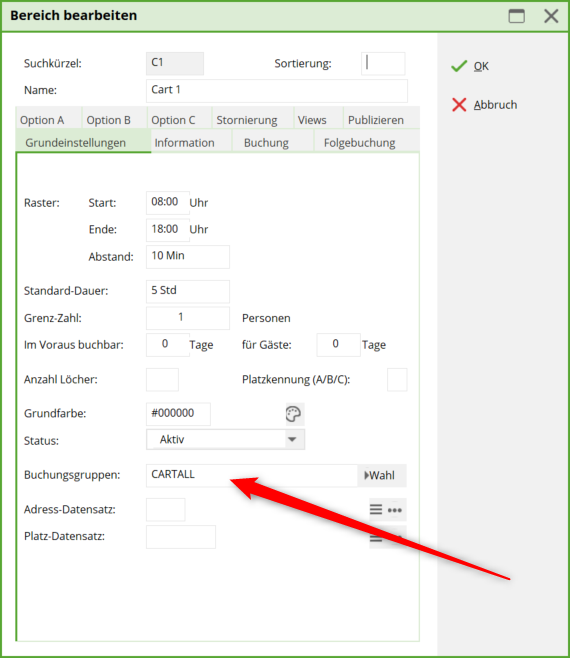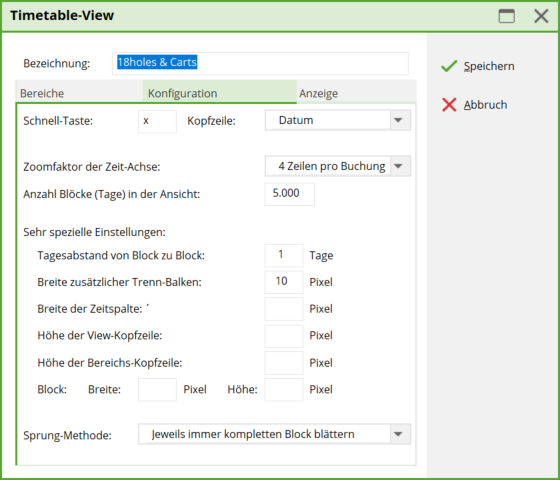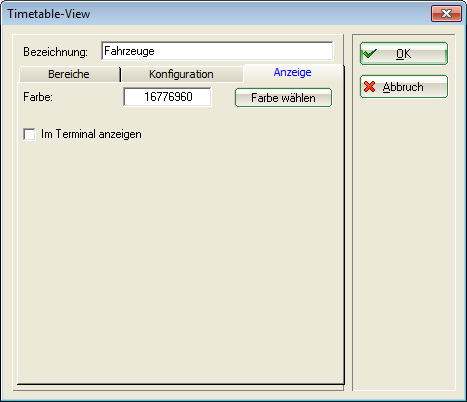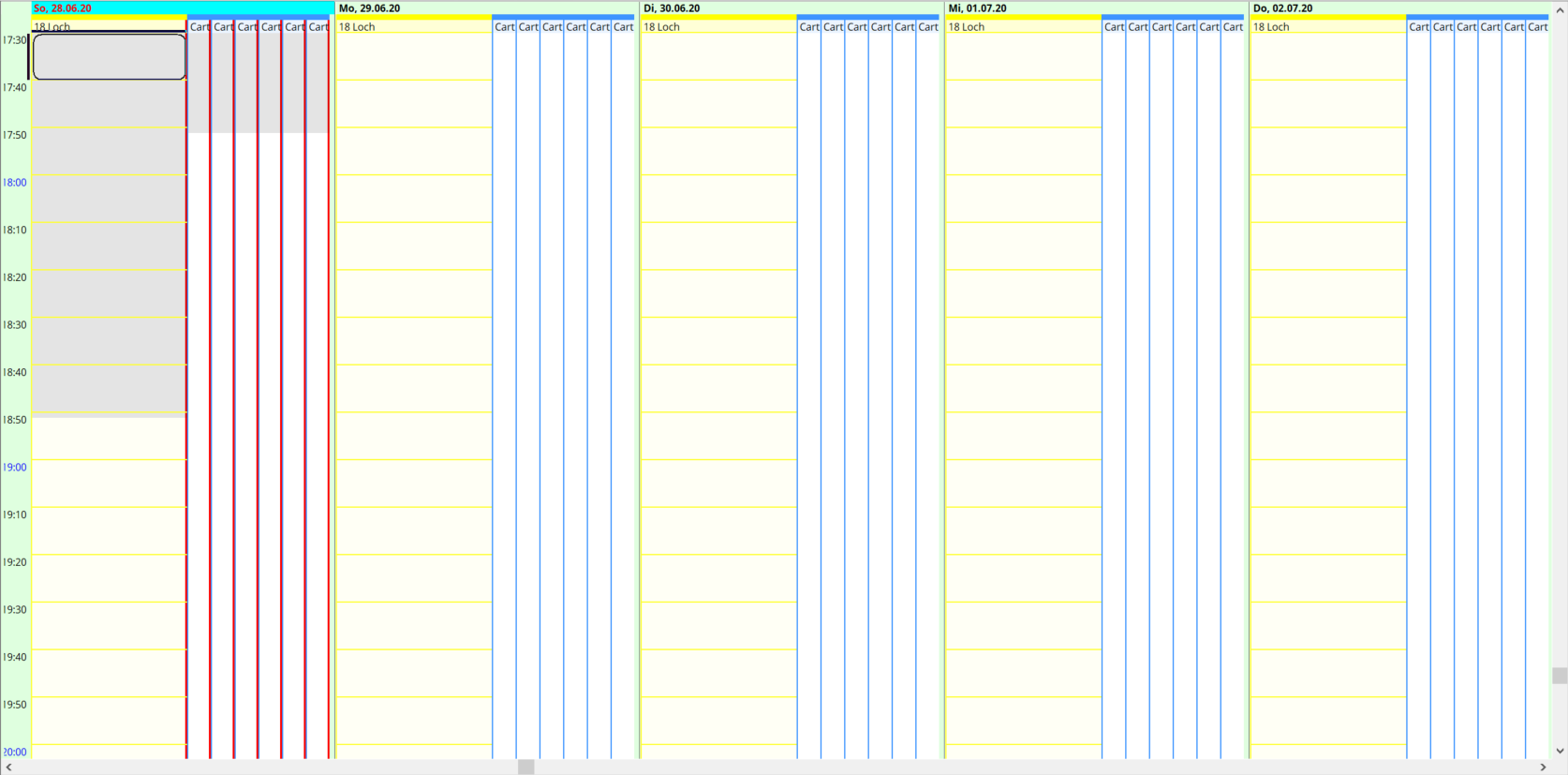Inhaltsverzeichnis
Définir des vues du Timetable (Views)
A partir de la version PC CADDIE Business Edition 2022a, la fonction est disponible sous Système/Timetable/Définir les vues du Timetable (Views) se trouve. Vous pouvez voir des captures d'écran à ce sujet =>ici
Vous accédez à cette fonction en sélectionnant dans le menu principal Définir les vues Timetable/Timetable en cliquant sur le bouton. Vous pouvez également appuyer simplement sur la touche V si vous avez ouvert le Timetable et qu'il est actif :
Les Views permettent de définir soi-même différentes vues du Timetable, c'est-à-dire que vous pouvez ainsi déterminer vous-même votre angle de vue pour le Timetable.

Le facteur de zoom doit être réglé sur 0,25 pour que les icônes en ligne soient visibles (ceux qui ont réservé en ligne).

Les Views permettent de répondre très facilement à ces questions et à d'autres. Les Views permettent aux différents utilisateurs PC CADDIE de votre club de personnaliser le Timetable et de travailler ainsi rapidement dans le Timetable. Cliquez sur Nouveau (F9) pour ouvrir une nouvelle vue :

Nous vous montrons ci-dessous comment procéder pour cela : Saisissez d'abord un nom approprié désignation pour la vue, par exemple „Véhicules“.
CONSEIL Lors de la création d'une nouvelle zone Timetable, celle-ci peut aussi être directement attribuée à une View. Pour en savoir plus, voir Modifier les domaines.
Domaines
Déterminez maintenant les domaines que vous souhaitez rendre visibles dans le Timetable. Cliquez sur Nouveau (F9) pour ajouter une nouvelle plage :
- Les entrées de décalage pour les jours et l'heure déplacent la plage dans la vue globale de cette période.
- Si vous cochez la case „Division du temps“, la colonne avec l'heure n'est pas seulement affichée à gauche, mais aussi avant chaque colonne (cela est utile lorsque les zones ont des temps „de“ „à“ différents).
- Pour que la largeur de la zone de la colonne pour le parcours de 18 trous soit fixée dans la largeur, saisissez la largeur souhaitée. Cela signifie que toutes les autres colonnes s'adaptent en largeur au parcours disponible.
- Dans notre exemple, toutes les voiturettes appartiennent au groupe de réservation CARTALL. Comme nous voulons que tous les carts soient affichés, nous ajoutons tout de suite le groupe entier à notre affichage, ce qui économise un peu de travail. Confirmez avec Enter ou OK.
Répétez la procédure pour toutes les zones dont vous avez besoin. Avec le bouton Editer (F7) permet d'éditer une zone existante, avec Supprimer (F5), vous pouvez à nouveau supprimer les différents domaines. Avec les boutons Plus haut et Plus bas permettent de modifier à volonté l'ordre dans lequel les zones sont affichées dans la vue.
Configuration
Sous Touche rapide vous pouvez saisir n'importe quelle touche. Veuillez choisir ici une touche judicieuse et surtout une touche qui n'a pas encore été utilisée (voir Travail rapide dans Timetable). Dans le Timetable, cette touche vous permettra à l'avenir d'accéder directement à la vue que vous venez de définir.
| En-tête | Date signifie ici que la date apparaît dans l'en-tête. Définissez la vue Timetable avec les différents facteurs selon vos besoins. |
|---|---|
| Facteur de zoom | Indiquez ici comment les différentes réservations doivent être disposées (individuellement l'une sous l'autre, deux et deux côte à côte, toutes les réservations côte à côte, etc.) |
| Nombre de blocs (jours) dans la vue | Définissez ici le nombre de jours que vous souhaitez voir affichés côte à côte dans cette vue.  Plus vous affichez de jours, plus les colonnes individuelles de la vue seront étroites. Plus vous affichez de jours, plus les colonnes individuelles de la vue seront étroites. |
| Très spécial Paramètres | On procède ici à des adaptations détaillées de la mise en page de la vue. |
Affichage
- Keine Schlagworte vergeben